Kuinka kiinnittää joku Snapchatiin Androidissa
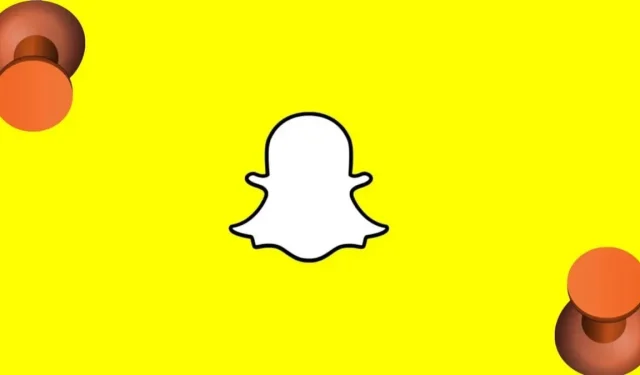
Jonkun kiinnittäminen Snapchatiin Androidissa on nopea tapa lähettää viesti ystävälle. Opi kiinnittämään joku Snapchatiin tästä artikkelista.
Häviävätkö tärkeät keskustelusi chat-luetteloosi päivittäin saamiesi snapsien määrän vuoksi? No, Snapchat ymmärtää, että kaikki keskustelut eivät ole tasa-arvoisia, minkä vuoksi se tarjoaa pin-keskusteluominaisuuden.
Jos et tiedä, mitä kiinnitysominaisuus tekee ja miten sitä käytetään, olet tullut oikeaan paikkaan, koska täällä kerromme sinulle kaiken, mitä sinun tulee tietää siitä.
Mitä tapahtuu, kun kiinnität keskustelut Snapchatiin
Kun kiinnität keskustelun Snapchatiin, se näkyy aina keskusteluluettelosi yläosassa, vaikka saisit viestejä muilta yhteyshenkilöiltä.
Kiinnitys tehdään siis keskustelun priorisoimiseksi muihin keskusteluihin nähden, joten riippumatta siitä, kuinka monta viestiä saat, kiinnitetty chat pysyy yläosassa, joten sinun ei tarvitse selata sitä joka kerta löytääksesi sen.
Jos et halua chatin näkyvän yläreunassa, voit irrottaa sen ja se toimii kuten tavallinen chat.
Voitko kiinnittää jonkun Snapchatiin Androidilla?
Valitettavasti Snapchat ei salli Android-käyttäjien kiinnittää keskusteluja. Tämä johtuu siitä, että Snapchatin piti olla sovellus vain iOS-käyttäjille, mutta suosionsa vuoksi se julkaistiin myös Androidille.
Jotkut ominaisuudet, kuten Snapchatin Pin-ominaisuus, eivät kuitenkaan ole vielä saapuneet Androidille.
Monet Android-käyttäjät ovat ilmoittaneet tästä ongelmasta Snapchatissa, mutta he eivät ole vielä kuulleet heistä. Android-käyttäjien odotetaan kuitenkin voivan käyttää tätä ominaisuutta milloin tahansa tulevaisuudessa.
Huomautus. Vaikka et voi kiinnittää keskusteluja Snapchatiin Androidilla, voit lisätä keskusteluja aloitusnäyttöön, joka tarjoaa saman ominaisuuden.
Kuinka kiinnittää joku Snapchatiin iPhonessa?
Jos olet iPhone-käyttäjä, voit käyttää tätä ominaisuutta Snapchatissa. Keskustelun kiinnittäminen Snapchatiin on yksinkertainen, ja voit tehdä sen noudattamalla muutamaa alla mainittua yksinkertaista vaihetta:
- Avaa Snapchat-sovellus ja pyyhkäise oikealle kameran näytöstä siirtyäksesi ystävän näytölle tai napauta chat-painiketta vasemmassa alakulmassa.
- Täältä näet luettelon ystävistäsi ja ryhmistäsi Snapchatissa. Selaa luetteloa ja etsi pikaviesti, jonka haluat kiinnittää. Jos et löydä kiinnitettävää keskustelua, voit etsiä sen myös hakukentästä.
- Älä paina pitkään chattia tai ryhmäkeskustelua, jonka haluat kiinnittää.
- Näytölle tulee ponnahdusikkuna, jossa on useita vaihtoehtoja. Napsauta ”Chat-asetukset” ja napsauta sitten ”Kiinnitä keskustelu”.
Toinen tapa tehdä tämä on siirtyä ystäväsi profiiliin, napsauttaa kolmea pistettä oikeassa yläkulmassa ja kiinnittää keskustelu siihen.
Huomautus. Voit kiinnittää vain kolme henkilöä kerrallaan. Jos haluat kiinnittää toisen keskustelun sen jälkeen, kun kolme on jo läsnä, sinun on poistettava yksi, jotta voit lisätä toisen.
Kuinka irrottaa jonkun Snapchat-keskustelu?
Nyt kun tiedät kuinka kiinnittää keskustelu Snapchatiin, mietit todennäköisesti kuinka voit irrottaa keskustelun Snapchatissa . Noudata seuraavia ohjeita, jotta voit irrottaa chatin Snapchatista:
- Avaa Snapchat-sovellus iOS-laitteellasi.
- Siirry chat-näyttöön napauttamalla chat-kuvaketta vasemmassa alakulmassa ja napauttamalla pitkään kiinnitettyä keskustelua, jonka haluat irrottaa.
- Näkyviin tulee ponnahdusikkuna; napsauta ”Lisää” ja napsauta ”Poista keskustelu”.
Kuinka mukauttaa Snapchat Pin -merkkiä
Snapchatin avulla voit mukauttaa emojia, merkkiä tai ystäväemojia, jota käytetään kiinnitetyn chatin tunnistamiseen. Voit tehdä sen seuraavasti:
- Avaa Snapchat ja siirry profiiliisi.
- Valitse asetuskuvake; vieritä alas hallitaksesi ja napsauta sitä.
- Valitse nyt Ystävät hymiöt.
- Napsauta Kiinnitetty keskustelu.
- Valitse emoji, jonka haluat korvata oletusnastakuvakkeella. Muutos astuu voimaan välittömästi, eikä sinun tarvitse tallentaa muutoksia.
- Palaa nyt takaisin napauttamalla näytön oikeassa yläkulmassa olevaa takaisin-nuolta muutaman kerran, kunnes kaikki asetusvalikot on suljettu.
- Näet nyt uuden pin-kuvakkeen valitussa keskustelussa.
Saako kiinnitetty ystävä kiinnitysilmoituksen?
Ei, sillä ei ole väliä, kiinnitätkö Snapchat-chatin vai poistatko sen kiinnityksen. ystäväsi eivät saa ilmoitusta. Jos kuitenkin poistat viestejä kiinnitetystä chatista, Snapchat ilmoittaa niistä välittömästi.
Johtopäätös
Keskustelun kiinnittäminen on loistava Snapchat-ominaisuus, jonka avulla käyttäjät voivat aina pitää tietyt keskustelut chat-luettelonsa yläosassa, jotta heidän ei tarvitse selata ja etsiä niitä joka kerta.
Valitettavasti tämä ominaisuus ei ole saatavilla Androidille, eikä ole tiedossa, milloin se julkaistaan.
Ne, joilla on iOS-laite, voivat kuitenkin kiinnittää ja irrottaa keskustelut Snapchatista yllä mainittujen vaiheiden avulla.



Vastaa